印刷出力に必要なすべての設定を行って確認したら、印刷ジョブを"PagePrint"シーケンスに転送して、デジタル印刷機に送ることができます。
注記:作業手順"デジタル印刷"のパラメータ化で変更を行ってから、このパラメータをそのほかの印刷ジョブで使用したい場合、この作業手順で実施した全てのジョブパラメータを新規の"PagePrint"シーケンスとして保存してください(作業手順のパラメータ化を新しいテンプレートとして保存するを参照)。
1."デジタル印刷"ウィンドウの右下のエリアにある"転送"ボタンをクリックします。"要素を提出"ウィンドウが開きます。

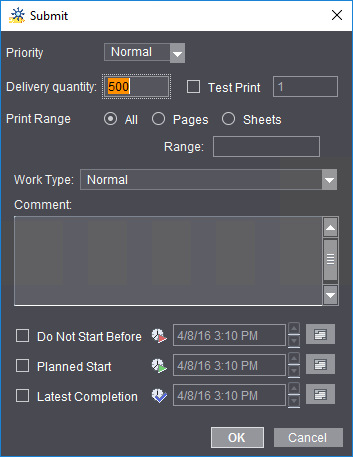
2."納品数"フィールドに希望の納品数を入力します。納品数は印刷する製品の種類に応じます。
·例えば、 1 枚の A3+ の印刷材料上に A4 ページが 2 枚ある製品を多面取りプリントパネルで出力する場合は、PDF 文書の各ページの(重複した)出力数が納品数になります。
·パンフレットなどを単面取りプリントパネルで製品を出力する場合は、出力される部数の数が納品数となります。
3.オプション"プルーフ印刷"を有効にすると、例えば、カラー品質を確認するために、ジョブをプルーフ印刷として出力できます。このオプションを有効にすると次の影響があります:
·基本的に、プルーフ印刷として必要なのはコピーだけなので、納品数は自動的に"1"に設定されます(PagePrint シーケンスの場合)。必要に応じて、納品量を手動で増やします。
·登録コードは"内部"に設定します。
·パラメータは"時間スケジュール"領域で有効にします。
·"プルーフ印刷"には出力後に"完了"と記入されません。
プルーフ印刷の後でジョブを通常通り出力する場合は、新たに転送してオプション"プルーフ印刷"を無効にします。前に設定したパラメータは"要素を転送する"ダイアログで有効にします。
4."登録コード"を選択しなければならないのは、Prinect Manager が MIS(マネージメントインフォメーションシステム)に接続されており、それに従って登録コードが定義されている場合だけです。
5."コメント"フィールドには、この印刷ジョブに関するコメントを入力できます。コメントはジョブメモに入力します("ジョブメモ"画面 を参照してください)。
6."スケジュール"オプションでは、印刷ジョブを出力する期間を定義できます。日付フィールドの右隣にあるボタンの1つをクリックすると、カレンダー表示で希望の日付を簡単に選択できます。
7."OK"をクリックすると、印刷ジョブが印刷ターミナル(デジタル印刷ターミナル を参照)に転送されるか、デジタル印刷機またはCTP装置の"Digital Front End"に直接転送されます。別のスケジュール設定が有効になっていなければ、すぐにこれが実行されます。